它是微软推出的PC操作系统。在这个版本中Abrosoft FaceMixer(人脸合成软件),开发者进行了一系列的更新和优化,那么很多用户在安装下载win11下载之后应该怎么做磁盘分区呢?应该通过这篇文章介绍给大家。
1、首先在win11系统桌面找到电脑图标,右键,选择管理。
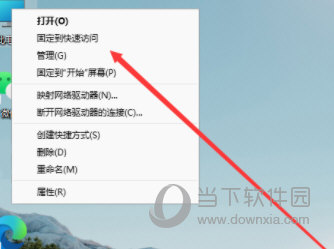
2、在打开的计算机管理窗口中,单击磁盘管理打开。
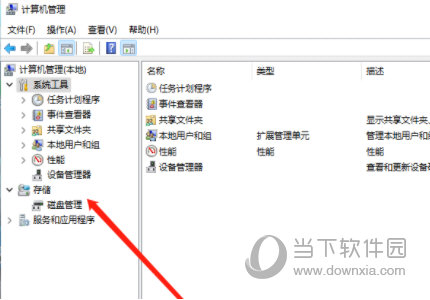
3、然后鼠标右键选择要分区的c盘,选择压缩卷打开。
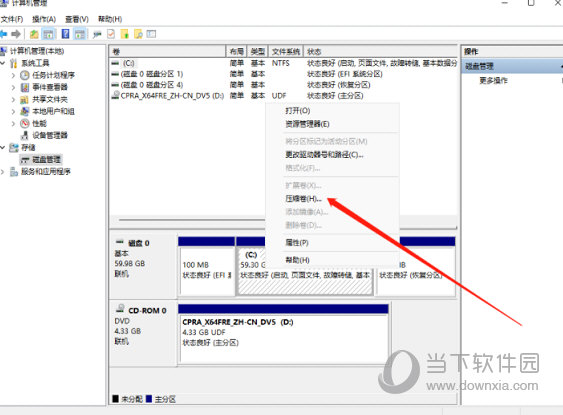
4、此时可以得到压缩空间的值,然后输入需要的压缩空间,点击压缩。
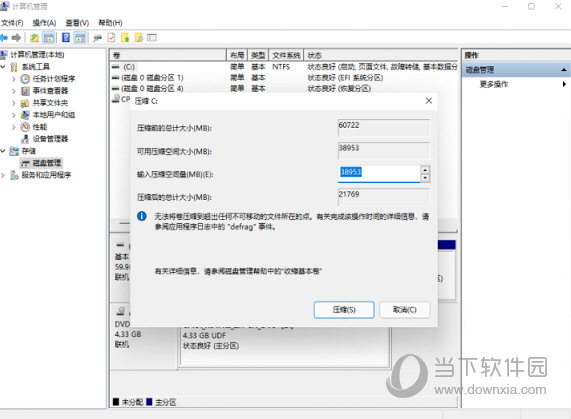
5、提示压缩完成后,系统盘上会有一个未分配的分区。右键单击以打开新的简单卷。

6、 遵循新建简单卷向导并单击下一步继续。
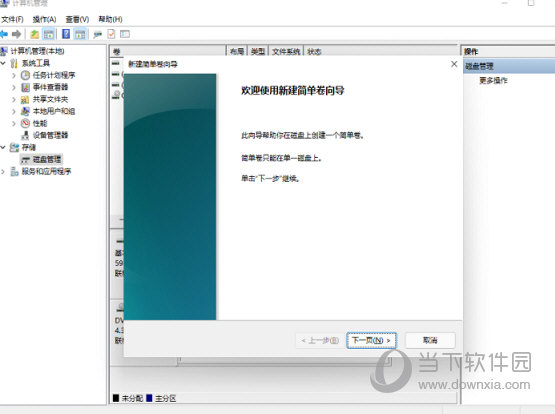

7、磁盘格式应选择为 NTFS。
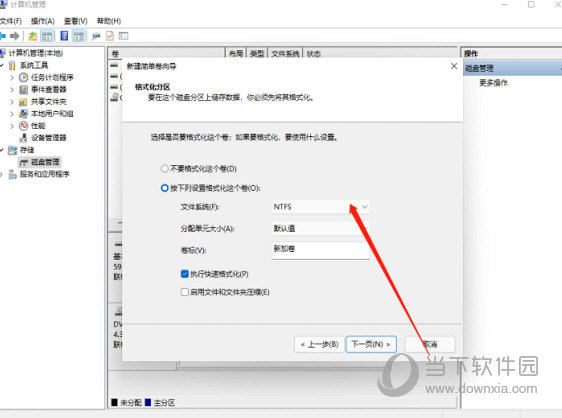
8、等待分区完成Pixellu SmartAlbums(相册排版软件),然后进入本机的磁盘管理器,可以看到新创建的磁盘分区。
总结:首先PS时尚圆圈笔刷下载,右键win11电脑,打开管理中的磁盘管理,选择c盘磁盘分区怎么绿色版,右键压缩卷,然后选择未分配空间创建一个简单卷,根据完成新建卷向导完成win11系统分区。
好了磁盘分区怎么绿色版,以上就是《如何对Win11磁盘进行分区》的全部介绍了。一般来说,还是很简单的。普通小白用户也能快速学会操作。我希望它可以帮助你。

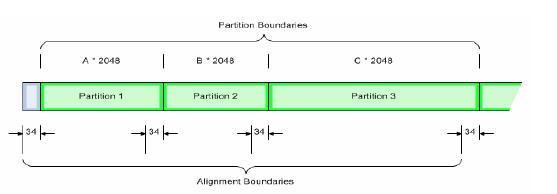

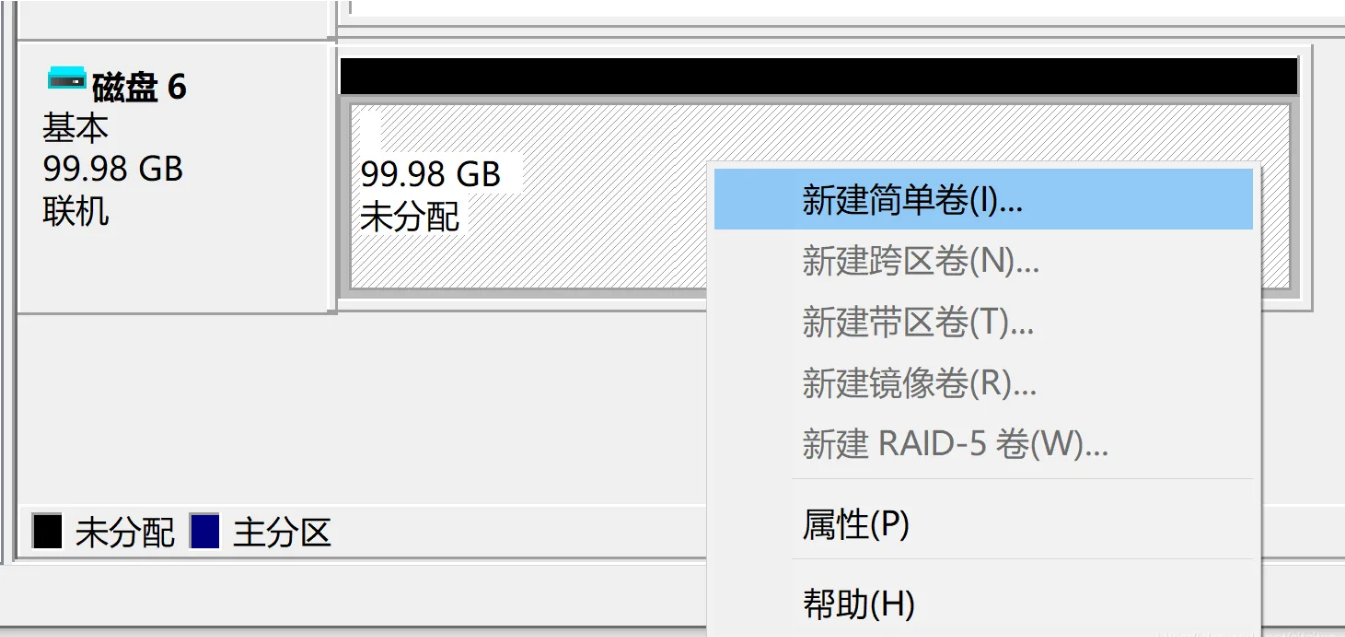
发表评论